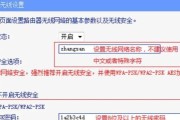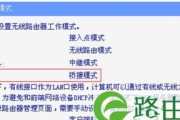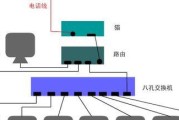在现代的数字化生活中,打印机已经成为了家庭和办公室不可或缺的设备之一。而随着技术的发展,通过路由器进行打印设置,即所谓的“打印盒子”设置,使得打印更加便捷和智能化。本文将详细介绍路由器打印盒子的设置步骤,帮助您轻松完成这一过程。
什么是路由器打印盒子设置?
路由器打印盒子设置是指将打印机与无线路由器连接,通过网络使打印机能够被局域网内的计算机、手机等设备远程访问并打印文件的过程。该设置可以大幅提高工作效率,尤其适用于多设备共享同一打印机的场景。
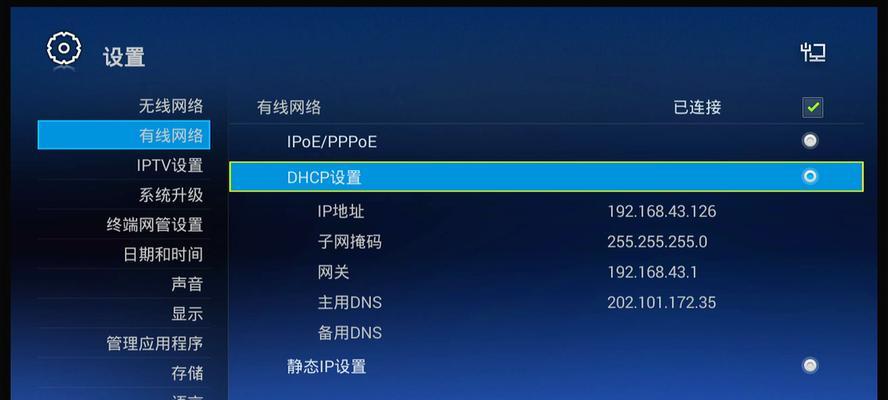
准备工作
在进行设置之前,请确保以下准备工作已完成:
1.打印机已连接到电源,并且处于待机状态。
2.确保您的计算机、手机等设备与打印机所连接的无线路由器处于同一网络环境下。
3.下载并安装打印机对应的驱动程序到您的设备上。
4.确保路由器已经开启,并且可以正常访问互联网。

步骤一:打印机与路由器连接
1.将打印机连接到无线路由器。通常情况下,打印机通过有线(LAN)或无线(Wi-Fi)方式与路由器连接。
2.如果是通过Wi-Fi连接,请确保打印机和路由器的无线功能均开启,并将打印机设置为“无线连接模式”。

步骤二:进入打印机设置界面
1.打开您的计算机或移动设备。
2.在设备上找到并打开打印机的管理界面。通常这可以通过访问设备的IP地址完成,IP地址可以通过打印机说明书或打印测试页获得。
步骤三:配置打印机网络设置
1.在打印机的管理界面中,找到“网络”或“Wi-Fi”设置部分。
2.选择“连接到网络”或“无线设置”等选项,按照提示输入路由器的SSID(即无线网络名称)和密码。
3.保存设置,让打印机自动尝试连接到路由器。
步骤四:设置打印机为共享打印机
1.在打印机管理界面中,找到并启用“共享打印机”或“网络打印”功能。
2.设置打印机名称,以便于局域网中的其他用户识别。
步骤五:在其他设备上添加网络打印机
1.打开需要进行打印操作的计算机或移动设备。
2.检查是否已经安装了打印机的驱动程序。如果未安装,请根据设备类型下载并安装相应的驱动程序。
3.在设备的“控制面板”或“设置”中,选择“设备和打印机”或“打印机和扫描仪”。
4.点击“添加打印机”或“添加打印设备”,按照提示搜索网络中的打印机。
5.选择您刚刚设置为共享的打印机,点击“安装”。
步骤六:测试打印机
1.安装完成后,在任意一台设备上打开一个可以打印的文件或图片。
2.点击“打印”,在打印选项中选择您刚刚添加的打印机。
3.设置打印参数后,点击“打印”以测试打印机是否正常工作。
遇到问题时怎么办?
在设置过程中可能会遇到各种问题,以下是一些常见问题的解决方案:
如果无法连接打印机,请检查打印机与路由器之间的连接是否正常,以及路由器是否允许打印机连接。
如果在设备上无法找到打印机,请检查打印机是否已经正确设置为共享,并确保所有设备均在同一网络环境下。
如果打印出错,请检查驱动程序是否为最新版本,以及打印机的墨盒或纸张是否需要更换。
结语
通过以上步骤,您应该能够顺利设置并使用路由器打印盒子功能,实现设备间的轻松打印。路由器打印盒子的设置,不仅方便了用户的使用,也提高了办公效率。希望本文能为您带来帮助,祝您使用愉快!
(注:本文内容仅供参考,具体操作还需根据打印机和路由器的实际情况进行适当调整。)
标签: #路由器